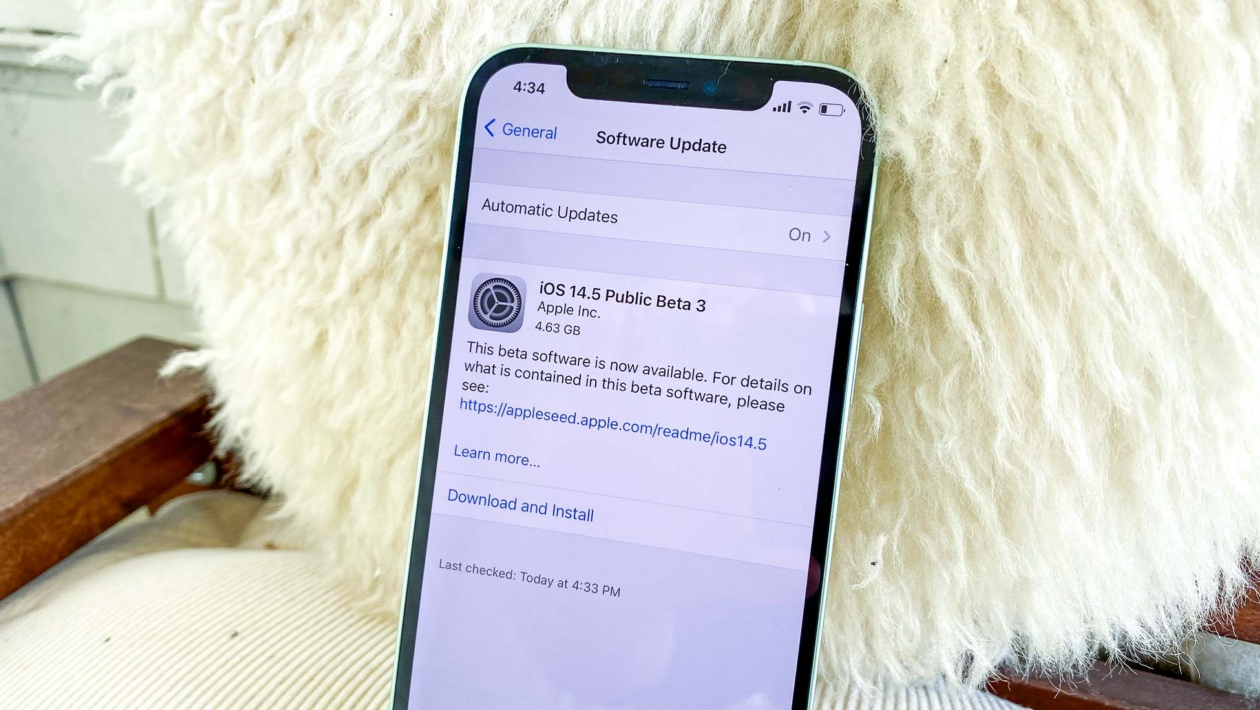Cara downgrade iOS – Apakah kamu merasa menyesal karena sudah melakukan upgrade iOS? Meskipun setelah melakukan upgrade memungkinkan pengguna mendapatkan fitur terbaru yang lebih canggih, namun tidak jarang pengguna iOS justru ingin kembali pada versi sebelumnya. Nah cara downgrade iOS ini terbilang cukup mudah untuk dipraktekkan bahkan tanpa harus kehilangan data apapun.
Selain itu alasan lain kenapa pengguna ingin melakukan downgrade iOS yakni karena tidak jarang terjadi masalah seperti bug pada proses update iOS terbaru.
Pada artikel kali ini akan di berikan penjelasan mengenai cara melakukan downgrade iOS yang bisa di praktekkan baik untuk iPhone maupun iPad. Simak ulasan berikut hingga akhir !
Cara downgrade iOS
Langkah 1, Cadangkan data sebelum download versi iOS
Agar data yang ada dalam perangkat tidak hilang, di sarankan agar kamu melakukan pencadangan data terlebih dahulu. Hal ini di karenakan penurunan versi iOS akan mengembalikan perangkat ke pengaturan pabrik.
Langkah 2, Download versi iOS yang diinginkan
Langkah berikutnya setelah semua data di cadangkan, kamu bisa download versi iOS yang di inginkan. Selain itu untuk memudahkan proses download, sebaiknya agar kamu menggunakan perangkat PC atau MacOS.
Langkah 3, Masuk pada mode Recovery
Melakukan download versi iOS biasanya membutuhkan waktu beberapa menit. Namun jika prosesnya sudah selesai, maka selanjutnya kamu bisa masuk ke mode recovery. Matikan perangkat iOS kemudian sambungkan ke PC atau Mac. Adapun masuk ke mode recovery di lakukan dengan cara yang berbeda-beda tergantung dengan merek iOS yang di gunakan. Berikut adalah rinciannya :
- iPhone versi 8 hingga yang terbaru
Tekan dan lepaskan tombol volume UP, tekan dan lepaskan tombol volume Down, tekan dan tahan tombol samping hingga koneksi ke layar iTunes muncul. - iPhone 7 dan 7+
Tekan dan tahan tombol sisi dan tombol volume down hingga koneksi layar iTunes muncul. - iPhone 6s atau versi yang terdahulu, iPad, dan iPad Touch
Tekan dan tahan tombol Home dan samping hingga koneksi layar iTunes muncul. - iPad pro 11 Inch dan iPad pro 12,9 inch
Tekan dan lepaskan tombol volume Up, tekan dan lepaskan tombol Volume down, tekan dan tahan tombol atas atau samping hingga koneksi layar iTunes muncul.
Langkah 4, Downgrade versi iOS
Jika perangkat iOS sudah masuk ke mode recovery, maka biasanya jendela iTunes akan muncul secara otomatis di komputer atau PC. Namun jika kamu tidak bisa membuka setelah perangkat iOS terhubung, maka biasanya akan muncul beberapa pesan untuk melakukan update atau restore.
Praktekkan beberapa langkah dibawah ini :
- Tahan tombol Shift pada PC atau Option pada MacOS.
- Kemudian klik tombol Restore.
- Cari dan pilih file IPSW yang sudah didownload sebelumnya.
- Klik Open.
- Terakhir klik Restore.
- Tunggu beberapa saat hingga proses downgrade selesai.
Nah itulah beberapa cara yang bisa di lakukan untuk downgrade versi IOS dengan mudah. Cara diatas jika di praktekkan dengan seksama, maka pengguna tidak akan kehilangan data apapun. Hal ini di karenakan bagian terpenting adalah dengan memastikan kamu sudah melakukan pencadangan data terlebih dahulu sebelum melakukan downgrade.
Baca Juga :
- Cara Download dan Menggunakan Lucky Patcher di iOS
- Mengenal dan Belajar Android Studio Dasar untuk Pemula
- Cara Cheat Game Among Us Terbaru di Android dan iOS
- Sinopsis dan Link Baca Manga One Punch Man Chapter 167
***